Windows 10で欠落しているデフォルトの電源プランを復元する方法

このガイドでは、Windows 10でデフォルトの電源プラン(バランス、高パフォーマンス、省電力)を復元する方法を詳しく解説します。
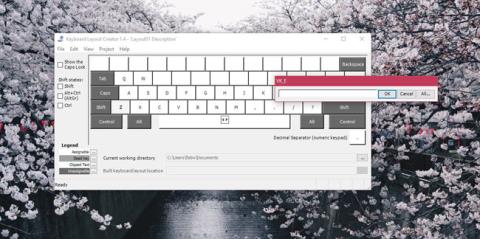
キーボード レイアウトは、特定の方法でキーが配置されたキーボード、またはユーザーが使用する言語に合わせて配置されることがよくあります。たとえば、韓国語、フランス語、スペイン語、または中国語を入力するためのキーボード レイアウトは、英語を入力するための通常の QWERTY キーボード レイアウトとは異なります。文字とその位置はほぼ同じですが、一部のキーボードではアクセント付きの文字を入力できます。Windows 10 には、さまざまな言語に対応したさまざまなキーボード レイアウトが用意されており、使用する必要があるキーボード レイアウトを追加できます。ニーズに合ったキーボード レイアウトが見つからない場合は、ニーズに関係なく、いつでもカスタム キーボード レイアウトを作成できます。そしてこれはとても簡単です。
カスタム キーボード レイアウトを作成するには、 Microsoft Keyboard Layout Creatorというアプリケーションが必要です。これは Microsoft によって開発された無料のアプリケーションで、誰でもカスタム キーボード レイアウトを作成するために使用できます。使い方は非常に簡単で、作成したレイアウトは、自分のシステムにインストールしたい人なら誰でも共有できます。 Microsoft Keyboard Layout Creator をダウンロードし、アプリケーションをインストールして実行します。
Microsoft Keyboard Layout Creatorをダウンロードします。
Windows 10 のカスタム キーボード レイアウト
専用のテンキー列のない基本的なキーボード レイアウトが得られます。これらのキーは色分けされています。すべての白鍵はカスタマイズできますが、濃い灰色の鍵はカスタマイズできません。濃い灰色のキーは、Tab、Shift、Capsなどのキーを表します。
カスタマイズ可能なキー内をクリックし、表示されるダイアログ ボックスで、キーを押したときに表示するキー/文字を入力します。この手順は、そのキーのデフォルト文字を入力するのに役立ちます。キーの文字状態を変更する場合は、同じダイアログ ボックスの [すべて]ボタンをクリックします。
CtrlキーとAltキーを使用してキーをペアにすることもできます。
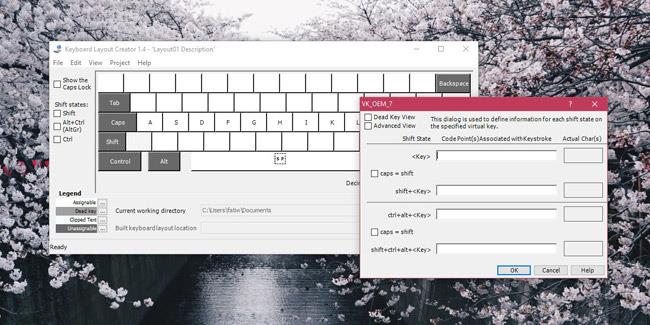
完了したら、[プロジェクト] > [DLL のビルドとパッケージのセットアップ]に移動します。作成しているキーボード レイアウトのプロパティを確認するかどうかを尋ねるプロンプトが表示されます。この確認は実行する必要があります。このステップでは、作成するキーボード レイアウトに適切な名前と説明を付けることができます。
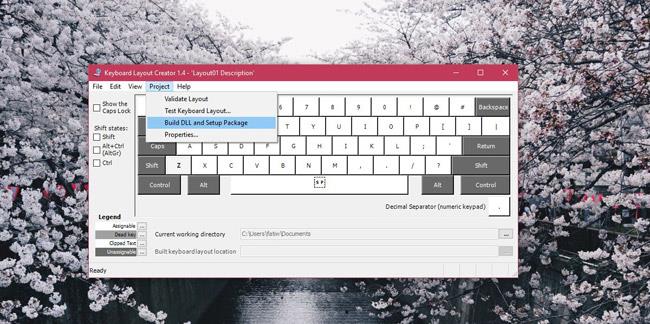
ソフトウェアはMSIファイルとEXEファイルを作成し、これら 2 つのファイルのいずれかを使用してカスタム キーボード レイアウトをインストールします。大文字を入力するためのキーボード レイアウトを作成し、「Angry」という名前を付けました。インストールすると、ユーザーはShiftキーを押したままにせずにすべて大文字を入力できるようになります。より複雑なキーボード レイアウトの場合、作成にはさらに時間がかかりますが、全体的にこのツールは依然として使いやすく、慣れるまでに十分な時間がかかります。
続きを見る:
このガイドでは、Windows 10でデフォルトの電源プラン(バランス、高パフォーマンス、省電力)を復元する方法を詳しく解説します。
仮想化を有効にするには、まず BIOS に移動し、BIOS 設定内から仮想化を有効にする必要があります。仮想化を使用することで、BlueStacks 5 のパフォーマンスが大幅に向上します。
WiFi 接続に接続するときにドライバーが切断されるエラーを修正する方法を解説します。
DIR コマンドは、特定のフォルダーに含まれるすべてのファイルとサブフォルダーを一覧表示する強力なコマンド プロンプト コマンドです。 Windows での DIR コマンドの使用方法を詳しく見てみましょう。
ソフトウェアなしで Windows 10 アプリをバックアップし、データを保護する方法を説明します。
Windows のローカル グループ ポリシー エディターを使用して、通知履歴の削除やアカウントロックの設定を行う方法を説明します。
重要なリソースを簡単に監視及び管理できる<strong>IP監視</strong>ソフトウェアがあります。これらのツールは、ネットワーク、インターフェイス、アプリケーションのトラフィックをシームレスに確認、分析、管理します。
AxCrypt は、データの暗号化に特化した優れたソフトウェアであり、特にデータ セキュリティに優れています。
システムフォントのサイズを変更する方法は、Windows 10のユーザーにとって非常に便利です。
最近、Windows 10にアップデートした後、機内モードをオフにできない問題について多くのユーザーから苦情が寄せられています。この記事では、Windows 10で機内モードをオフにできない問題を解決する方法を説明します。








